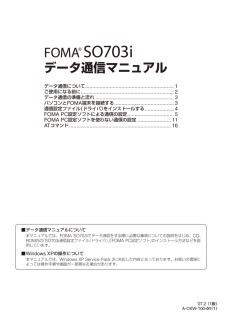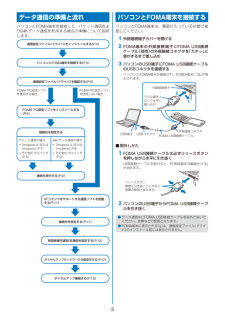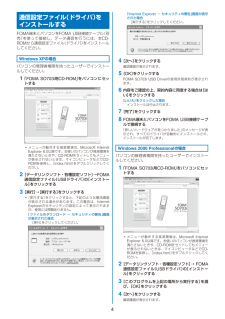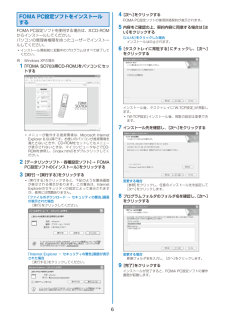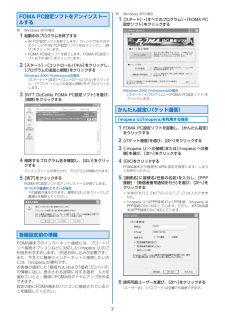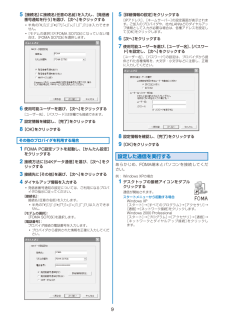Q&A
取扱説明書・マニュアル (文書検索対応分のみ)
90 件の検索結果
22 件の検索結果
全般
質問者が納得携帯電話は白ロムであっても、犯罪に使われる可能性がある為、本人性確認が出来ないと販売が禁止されているくらいですから、通信事業者と契約が無いと暗証番号のリセットは受け付けてもらえないと思います。
0000で入力してダメなら、あきらめるしか無いと思います。
オークションの出品者は、たぶん、確信犯だと思います。
まだ、その出品者がIDを変えてトンズラしてないなら確信犯でない可能性もありますので、ノークレーム、ノーリターンと書いてはあるでしょうが、返金を要求して下さい。
ノークレーム、ノーリターンに法律上の根拠など...
4984日前view100
全般
質問者が納得N06B、P07Bは本体価格2万前後になります。後は本体価格31080円になりますがSH-11Cは良いですよ。防水、液晶もキレイ、比較的薄い、GPSも付いてます。逆に何でも良いならL-03Bは9975円ですのでバリュープランに切り替えのメリットを考えればすぐ元は取れます。
5225日前view57
全般
質問者が納得今月初旬にP-07Bに機種変しました。バリュープランに変更するためです。元値は24200円でした。被災地に住んでるため、ここから割引があり、1万円以下になりましたが。端末の値段は地域、店舗によって違うのですが、一応、韓国製携帯と同じ価格でしたので…既にバリュープランに変更されているならオークションでの購入も検討されてみては?2万円以下の新品端末がたくさんありますよ。ちなみに現在使っている端末はオークションで18000円で購入したものです。(一昨年発売された端末の新品)補足アドレスデータやブックマークの移行は...
5225日前view66
全般
質問者が納得SO703i 取扱説明書http://www.nttdocomo.co.jp/support/trouble/manual/download/so703i/index.html補足>説明書によるとソニックステージが必要みたいですけど、インストール済ですか。ソニックステージに音楽を取り込んで、携帯に転送するだけみたいですけど。USBケーブルって専用の物ですか?著作権の関係で専用USBでしか転送できないようですが。説明書で理解できないならdokomoショップで聞いた方がいいかもしれませんよ。
5334日前view101
全般
質問者が納得ドコモオンラインショップであれば大体の相場が分かると思います。分割金はオンラインショップでも全国一律ですので、あとは頭金が店舗によって違いが出てきます。一括でのご購入でしたらお店によってお値引きしてくれる額が違いますのでお近くのドコモ取扱店まで。。。
5380日前view62
全般
質問者が納得>どうしたら直ると思いますか?ドコモショップへ持っていって下さい。SO703iだと購入してギリギリ3年ですよね。自然故障で、3年以内なら無償です。プレミアクラブ会員なら3年を超えていても¥5250で修理可能です。ただし、水濡れや基板破損などは全損として修理費は高額になります(修理不能判定もあります)。http://www.nttdocomo.co.jp/support/benefit/premier/service/default/index.html#p02
5402日前view113
全般
質問者が納得未読のメール 未読のメッセージRがありませんか?それを全て開く、もしくは削除すれば消えると思いますちなみに、メッセージRはメールではなく『iモード』のメニュー内にあります
5511日前view57
全般
質問者が納得接続していたものが、急に接続できなくなったのですか?もしかしてiモードの契約をしていない、ということはないでしょうか?(メールなどは普段していますか?)
5573日前view43
データ通信マニュアルデータ通信について .............................................................1ご使用になる前に ................................................................2データ通信の準備と流れ ......................................................3パソコンとFOMA端末を接続する .........................................3通信設定ファイル(ドライバ)をインストールする ....................4FOMA PC設定ソフトによる通信の設定 ................................5FOMA PC設定ソフトを使わない通信の設定 .......................11ATコマンド ......................................................................16■ デー...
1データ通信についてFOMA端末で利用できるデータ通信は、パケット通信、64Kデータ通信、データ転送の3つに分類されます。・ FOMA端末はRemote Wakeupには対応していません。・ FOMA端末はFAX通信をサポートしていません。・ FOMA端末はIP接続には対応していません。・ FOMA端末をドコモのPDA「sigmarionⅡ」/「sigmarionⅢ」/「musea」に接続してデータ通信を行う場合、「sigmarionⅡ」/「sigmarionⅢ」/「musea」をアップデートしてご利用ください。アップデートの方法などの詳細については、ドコモのホームページをご覧ください。パケット通信送受信したデータ量に応じて通信料がかかる通信形態です。(受信最大384kbps、送信最大64kbps)パケット通信は、FOMA端末とFOMA USB接続ケーブル(別売)を使ってパソコンと接続し、各種設定を行うと利用できます。ドコモのインターネット接続サービス「mopera U」/「mopera」など、FOMAパケット通信に対応したアクセスポイントをご利用ください。また、FOMAネットワークに接続された企業内LANに...
2パケット通信および64Kデータ通信の条件FOMA端末で通信を行うためには、以下の条件が必要になります。- FOMA USB接続ケーブル(別売)を利用できるパソコンであること- FOMAパケット通信、64Kデータ通信に対応したPDAであること- FOMAサービスエリア内であること- パケット通信の場合、接続先がFOMAパケット通信に対応していること- 64Kデータ通信の場合、接続先がFOMA 64Kデータ通信、またはISDN同期64Kに対応していることただし、上の条件が整っていても、基地局が混雑している、または電波状態が悪い場合は通信ができないことがあります。ご使用になる前に動作環境についてデータ通信を利用するためのパソコンの動作環境は以下のとおりです。項 目 必要環境パソコン本体・ PC-AT互換機でCD-ROMドライブが使用できる機器・ USBポート(Universal Serial Bus Specification Rev1.1準拠)OS※1 Windows 2000 Professional、Windows XP(各日本語版)必要メモリ※2 Windows 2000 Professional:64M...
3データ通信の準備と流れパソコンとFOMA端末を接続して、パケット通信および64Kデータ通信を利用する場合の準備について説明します。FOMA PC設定ソフトを使用する場合通信設定ファイル(ドライバ)をインストールする(P.4)パソコンとFOMA端末を接続する(P.3)通信設定ファイル(ドライバ)を確認する(P.5)接続先を設定するパケット通信の場合・ 「mopera U」または「mopera」(P.7)・ その他のプロバイダ(P.8)通信を実行する(P.9)ATコマンドをサポートする通信ソフトを起動する(P.11)接続先を設定する(P.11)発信者番号通知/非通知を設定する(P.12)ダイヤルアップネットワークの設定をする(P.12)ダイヤルアップ接続する(P.15)FOMA PC設定ソフトを使用しない場合FOMA PC設定ソフトをインストールする(P.6)64Kデータ通信の場合・ 「mopera U」または「mopera」(P.8)・ その他のプロバイダ(P.9)パソコンとFOMA端末を接続するパソコンとFOMA端末は、電源が入っている状態で接続してください。 1 外部接続端子カバーを開ける 2 FOMA端...
4通信設定ファイル(ドライバ)をインストールするFOMA端末とパソコンをFOMA USB接続ケーブル(別売)を使って接続し、データ通信を行うには、本CD-ROMから通信設定ファイル(ドライバ)をインストールしてください。Windows XPの場合パソコンの管理者権限を持ったユーザーでインストールしてください。 1 「FOMA SO703i用CD-ROM」をパソコンにセットする・ メニューが動作する推奨環境は、Microsoft Internet Explorer 6.0以降です。お使いのパソコンが推奨環境を満たさないときや、CD-ROMをセットしてもメニューが表示されないときは、マイコンピュータなどでCD-ROMを参照し、[index.html]をダブルクリックしてください。 2 [データリンクソフト・各種設定ソフト]→FOMA通信設定ファイル(USBドライバ)の[インストール]をクリックする 3 [実行]→[実行する]をクリックする・ [実行する]をクリックすると、下記のような警告画面が表示される場合があります。この警告は、Internet Explorerのセキュリティの設定によって表示されますが、使用に...
5 5 [OK]をクリックするFOMA SO703i USB Driverの使用許諾契約が表示されます。 6 内容をご確認の上、契約内容に同意する場合は[はい]をクリックする[いいえ]をクリックした場合インストールは中止されます。 7 [完了]をクリックする 8 FOMA端末とパソコンをFOMA USB接続ケーブルで接続する「新しいハードウェアが見つかりました」のメッセージが表示され、すべてのドライバが自動的にインストールされ、インストールが完了します。インストールした通信設定ファイル(ドライバ)を確認するSO703i通信設定ファイル(ドライバ)が正しくインストールされていることを確認します。例: Windows XPの場合 1 [スタート]→[コントロールパネル]をクリックし、[パフォーマンスとメンテナンス]→[システム]をクリックするWindows 2000 Professionalの場合[スタート]→[設定]→[コントロールパネル]をクリックし、[システム]をダブルクリックします。 2 [ハードウェア]タブをクリックし、[デバイスマネージャ]をクリックする 3 各デバイスをクリックし、インストールしたド...
6FOMA PC設定ソフトをインストールするFOMA PC設定ソフトを使用する場合は、本CD-ROMからインストールしてください。パソコンの管理者権限を持ったユーザーでインストールしてください。・ インストール開始前に起動中のプログラムはすべて終了してください。例: Windows XPの場合 1 「FOMA SO703i用CD-ROM」をパソコンにセットする・ メニューが動作する推奨環境は、Microsoft Internet Explorer 6.0以降です。お使いのパソコンが推奨環境を満たさないときや、CD-ROMをセットしてもメニューが表示されないときは、マイコンピュータなどでCD-ROMを参照し、[index.html]をダブルクリックしてください。 2 [データリンクソフト・各種設定ソフト]→ FOMA PC設定ソフトの[インストール]をクリックする 3 [実行]→[実行する]をクリックする・ [実行する]をクリックすると、下記のような警告画面が表示される場合があります。この警告は、Internet Explorerのセキュリティの設定によって表示されますが、使用には問題ありません。「ファイルのダ...
7FOMA PC設定ソフトをアンインストールする例: Windows XPの場合 1 起動中のプログラムを終了する・ W-TCP設定ソフトを終了します。ウィンドウ右下のタスクトレイの[W-TCP設定ソフト]を右クリックし、[終了]をクリックします。・ FOMA PC設定ソフトを終了します。FOMA PC設定ソフト右下の[終了]をクリックします。 2 [スタート]→[コントロールパネル]をクリックし、[プログラムの追加と削除]をクリックするWindows 2000 Professionalの場合[スタート]→[設定]→[コントロールパネル]をクリックし、[アプリケーションの追加と削除]をダブルクリックします。 3 [NTT DoCoMo FOMA PC設定ソフト]を選び、[削除]をクリックする 4 削除するプログラム名を確認し、[はい]をクリックするアンインストールが実行され、プログラムが削除されます。 5 [完了]をクリックするFOMA PC設定ソフトのアンインストールが終了します。W-TCPが最適化されている場合下の画面が表示されます。通常は[はい]をクリックして最適化を解除してください。各種設定前の準備F...
8 7 [最適化を行う] をチェックし、[次へ]をクリックする・ すでに最適化されている場合、最適化を行うための確認画面は表示されません。 8 設定情報を確認し、[完了]をクリックする 9 [OK]をクリックする・ 操作7で最適化を行った場合は、再起動の確認画面が表示されます。[はい]をクリックします。その他のプロバイダを利用する場合 1 FOMA PC設定ソフトを起動し、[かんたん設定]をクリックする 2 接続方法に[パケット通信]を選び、[次へ]をクリックする 3 接続先に[その他]を選び、[次へ]をクリックする 4 [OK]をクリックするFOMA端末から接続先(APN)設定を取得します。しばらくお待ちください。 5 [接続名]に接続名(任意の名前)を入力する・ 半角の「\」「/」「:」「*」「?」「<」「>」「|」「”」「!」は入力できません。・ 接続方式は[PPP接続]を選択してください。[IP接続]は利用できません。・ 発信者番号通知の設定については、ご利用になるプロバイダの指示に従ってください。 6 [接続先(APN)設定]をクリックする 7 [追加]をクリックし、接続先(APN)を設定し、[OK...
9 5 [接続名]に接続名(任意の名前)を入力し、[発信者番号通知を行う]を選び、[次へ]をクリックする・ 半角の「\」「/」「:」「*」「?」「<」「>」「|」「”」「!」は入力できません。・ [モデムの選択]が[FOMA SO703i]になっていない場合は、[FOMA SO703i]を選択します。 6 使用可能ユーザーを選び、[次へ]をクリックする[ユーザー名]、[パスワード]は空欄でも接続できます。 7 設定情報を確認し、[完了]をクリックする 8 [OK]をクリックするその他のプロバイダを利用する場合 1 FOMA PC設定ソフトを起動し、[かんたん設定]をクリックする 2 接続方法に[64Kデータ通信]を選び、[次へ]をクリックする 3 接続先に[その他]を選び、[次へ]をクリックする 4 ダイヤルアップ情報を入力する・ 発信者番号通知の設定については、ご利用になるプロバイダの指示に従ってください。[接続名]:接続名(任意の名前)を入力します。・ 半角の「\」「/」「:」「*」「?」「<」「>」「|」「”」「!」は入力できません。[モデムの選択]:[FOMA SO703i]を選択します。[電話番号]...